
Melihat simbol pemformatan dan panduan tata letak di Pages di Mac
Simbol pemformatan (disebut tidak terlihat) seperti yang ditunjukkan di bawah ditambahkan setiap kali Anda menekan bar Spasi, Tab, atau Return, dan saat Anda menambahkan pemisah kolom, pemisah halaman, atau pemisah bagian. Secara default, Anda tidak dapat melihatnya, tetapi Anda dapat mengaktifkannya untuk melihat di mana perubahan pemformatan telah diterapkan. Anda dapat menyembunyikannya lagi jika tidak perlu melihatnya.
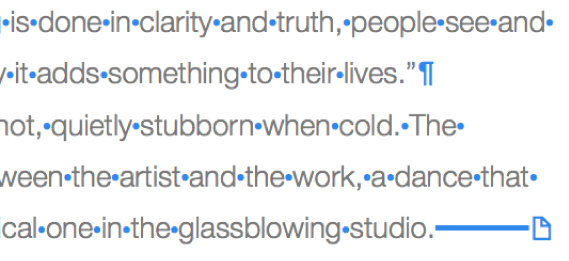
Anda juga dapat menggunakan Tampilan Tata Letak untuk menampilkan kotak abu-abu pucat yang membuat kerangka pada area teks yang berbeda dari dokumen Anda—termasuk header, footer, kolom, kotak teks, dan badan dokumen (area utama teks dalam dokumen). Tampilan ini dapat membantu Anda menyelesaikan masalah tata letak.
Menampilkan atau menyembunyikan tanda pemformatan
Lakukan salah satu hal berikut:
Menampilkan tidak terlihat: Pilih Lihat > Tampilkan Tidak Terlihat (dari menu Lihat di bagian atas layar Anda).
Catatan: Tombol Lihat di bar alat tidak memiliki perintah ini.
Menyembunyikan tidak terlihat: Pilih Lihat > Sembunyikan Tidak Terlihat.
Catatan: Anda tidak dapat menambahkan ganti tata letak—ganti tata letak akan muncul secara otomatis saat Anda menyesuaikan kolom untuk teks yang dipilih.
Mengubah warna tanda pemformatan
Pilih Preferensi Pages (dari menu Pages di bagian atas layar).
Klik Umum, lalu klik bidang warna di samping Tidak Terlihat untuk memilih warna lain.
Menampilkan atau menyembunyikan penandaan tata letak
Lakukan salah satu hal berikut:
Menampilkan tampilan tata letak: Pilih Lihat > Tampilkan Tata Letak (dari menu Lihat di bagian atas layar Anda).
Catatan: Tombol Lihat di bar alat tidak memiliki perintah ini.
Menyembunyikan tampilan tata letak: Pilih Sembunyikan Tata Letak (dari menu Lihat di bagian atas layar).
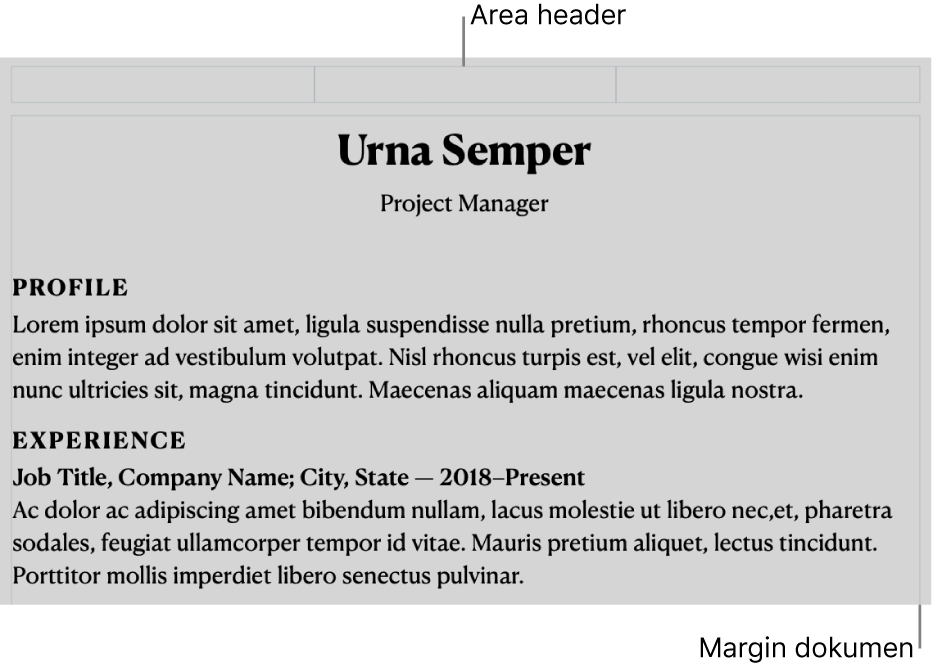
Karakter Tidak Terlihat | Mewakili |
|---|---|
| Spasi |
| Spasi non-pemisah (Option-bar Spasi) |
| Tab |
| Ganti baris (Shift-Return) |
| Ganti paragraf (Return) |
| Ganti halaman |
| Ganti kolom |
| Ganti tata letak |
| Pemisah bagian |
| Titik jangkar untuk objek diatur ke Berpindah bersama Teks dan pilihan pembungkusan teks kecuali Sejajar dengan Teks |
Kotak biru di sekitar teks | Teks ditandai |
Indikator pemotongan ![]() muncul di bagian bawah kotak teks jika teks diperluas ke bawah tepinya. Simbol ini tetap terlihat hingga Anda mengubah ukuran kotak teks untuk menampilkan semua teks.
muncul di bagian bawah kotak teks jika teks diperluas ke bawah tepinya. Simbol ini tetap terlihat hingga Anda mengubah ukuran kotak teks untuk menampilkan semua teks.